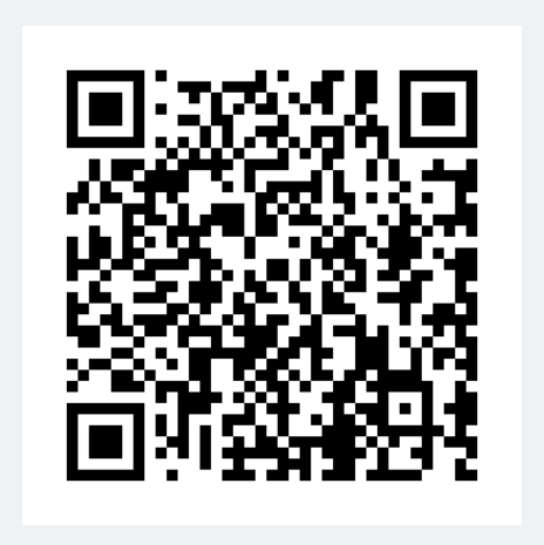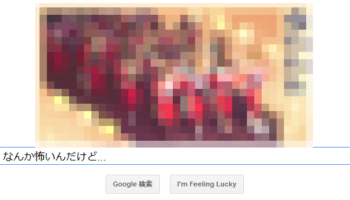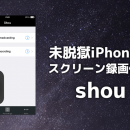【まだの方必見!】誰でも作れるLINE@の始め方
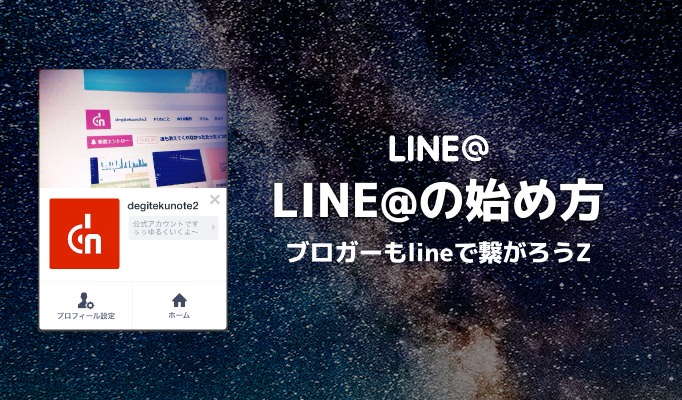
どうも、流行りモノが苦手な私(@こふす)です。
LINE@、一般公開されましたね。
これで今まで企業さんしか導入できなかったLINEを用いたプロモーションが、一般の方も気軽にできるようになりました。これは凄く良いことですよね。
時代はショート&ショート化してますから、LINEの気軽な発信で情報のやりとりが出来るとなるとブログをやっている方は是非導入しておきたいものです。
ということで簡単に導入手順をご紹介します。
LINE@とは何ぞや!?
そもそもLINE@とは?からの方はこちらを御覧ください。
これで完璧に分かるぞ!LINE公式アカウントとLINE@の違い【2014年版】
ちゃちゃっと説明するとあれです、ファミリーマートとかローソンとかサントリーとかよくクーポンを発信しているアカウントありますよね。あれですね。
企業さんが一般のアカウントを対象にプロモーション活動をすることが可能なアカウントになります。
例えばブロガーがLINE@を導入すると新着記事の紹介は勿論のこと、対購読者に対しての一斉メッセージ送信が可能になります。勿論個別送信も可。
いわばFacebookのページアカウントのようなものですね。LINE@の場合「いいね」ではなく「友だち登録」でコミュニティーにINします。
一般のLINEアカウントとLINE@アカウントは完全に別なので1ユーザーで両方を持つことが可能です。
例)ブログ用のプロモ用:LINE@アカウント
個人用:LINEアカウント
LINE@の制限について
今回一般向けに公開されたLINE@アカウントですが取得するのは誰でも無料で出来ますが、元々企業向けだったこともあり無料プランでは制限が付きます。
どんな制限かというと無料プランだと1ヶ月に送信できるメッセージの数が1000件までになります。1件送信するとその数が減っていきます。つまり一斉送信すると一気に友達の数分なくなってしまいます。(例)友達500人いる場合で一斉送信出来る数は2回まで。
よく出来てますよね(汗)
まぁLINE@でプロモーションを本格的にやろうとなるととても無料プランでは出来ないので、月50000件までメッセージ送信可能な有料アカウント等にアップグレードする必要があります。ココらへんは実際に使ってみての判断がいいでしょうね。料金プランについて:公式ページ
LINE@に登録!
ではLINE@の登録をご紹介。
まずはアプリをインストールする必要があります。LINE@と検索しDL&インストールしましょう。
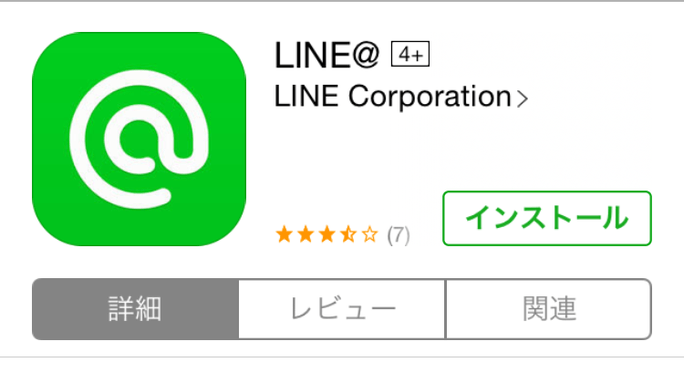
早速アプリを起動し、始めるを選択。
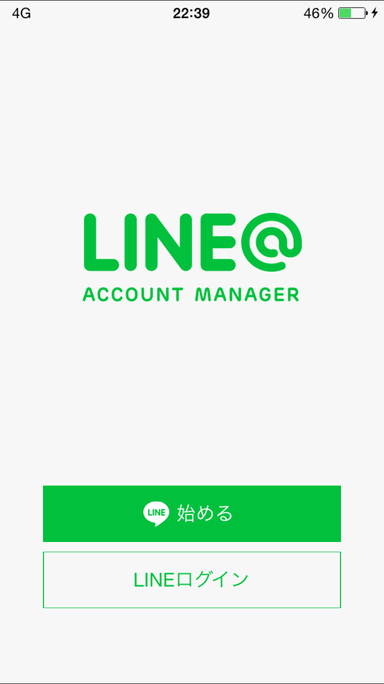
先に書いておくと年齢確認とかでちょっと面倒くさいです。時間があるときにやっちゃいましょう。チェックを入れて次へを選択。

LINEアプリが開き同意を求めてきます。同意するを選択。
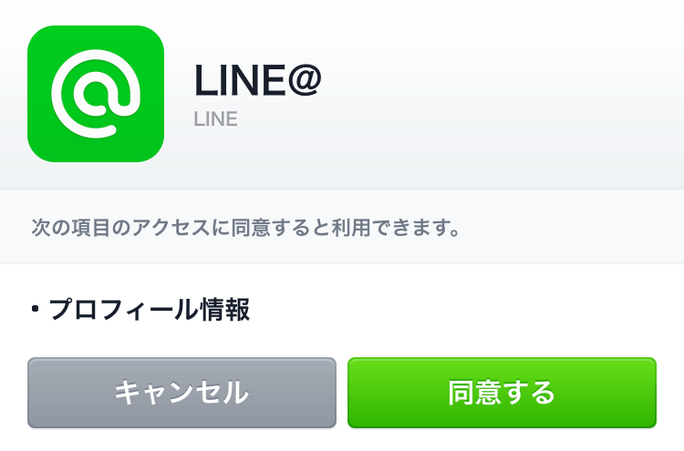
LINE@のアカウント作成画面が出てくるので中央の+マークをタップ。
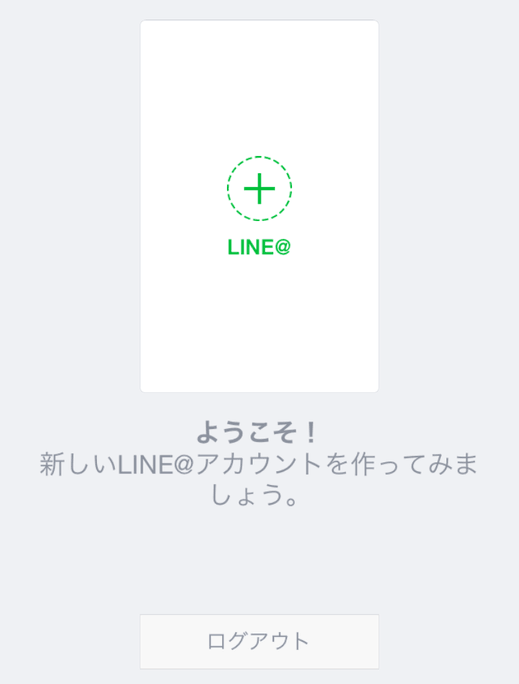
ここから年齢確認が出てきます。OKを選択。
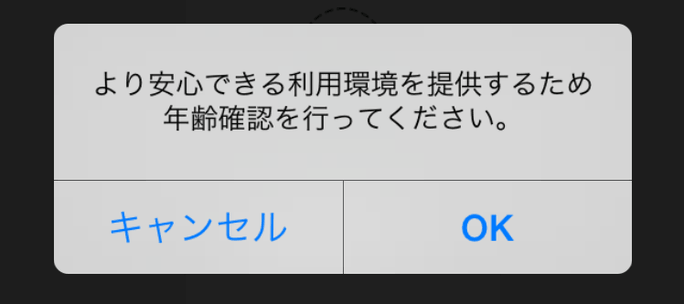
キャリアのページに飛ばされます。私の場合auなのでau IDが求められました。
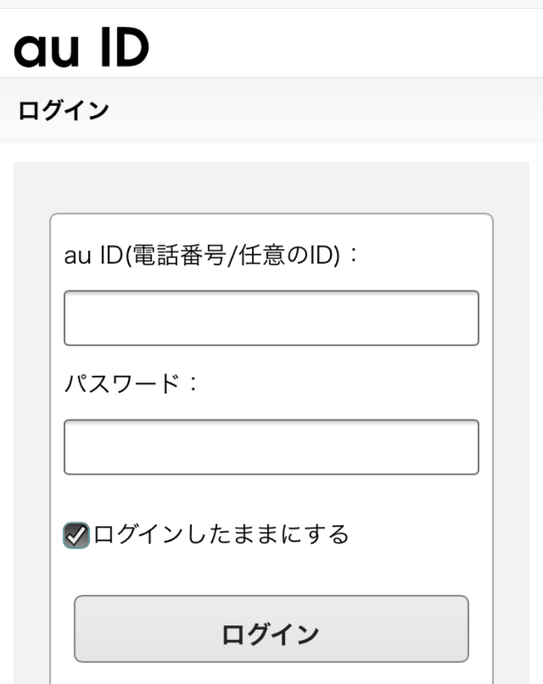
さてお気づきの方もいるかと思いますが、実はLINE@は年齢確認が必須となります。つまりMVNOだとそもそも年齢確認が出来ないのでここでストップしてしまいます。LINE@の対応を待つか、キャリア端末を貸してもらうなどしないと現段階でのMVNOユーザーの登録は難しそうです。
2段階認証の場合メッセージがやってきます。
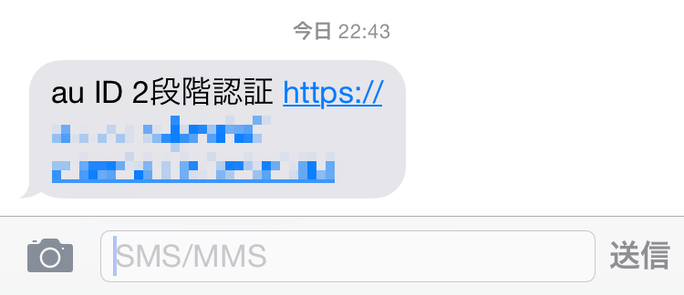
次へを選択。
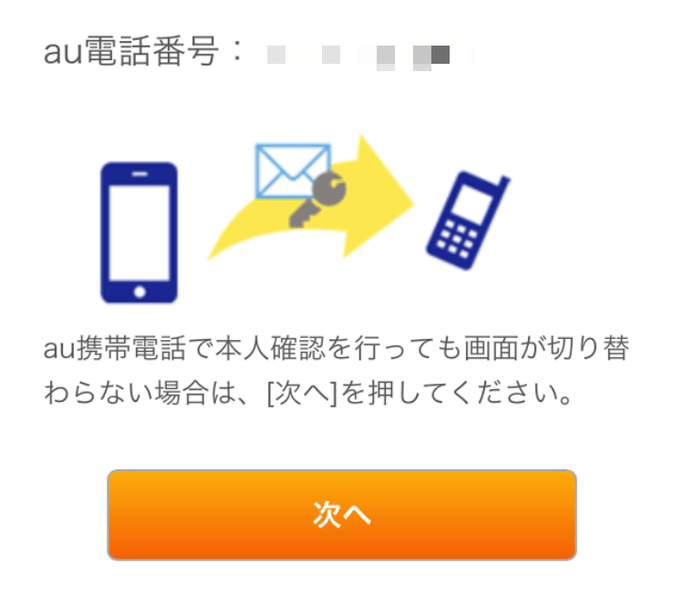
暗証番号を入れて完了。
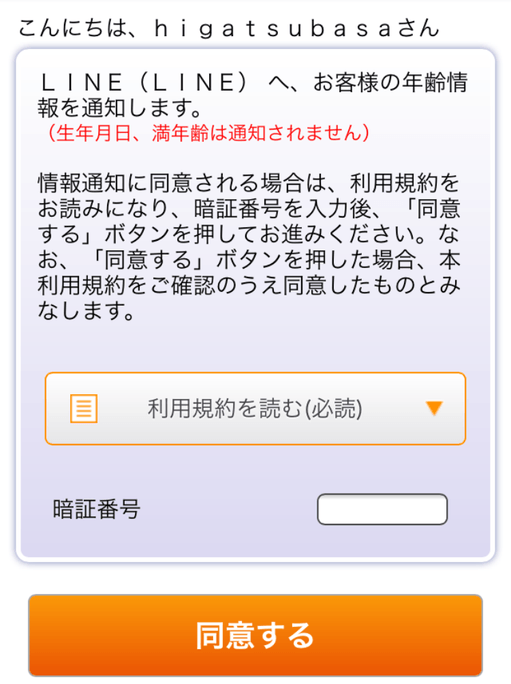
これで年齢確認は完了です。ようやくプロフィール設定に入れます。
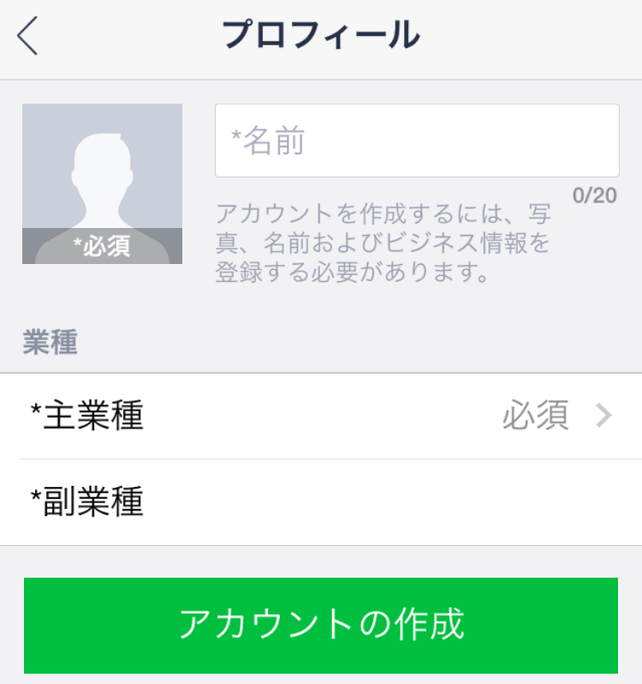
名前を入力して、写真も設定します。
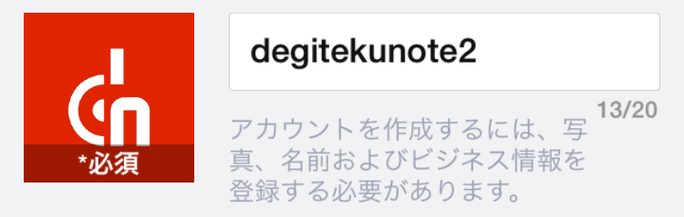
アカウントの主業種を設定します。ブロガーなら「ウェブサイト&ブログ」がピッタリですね。
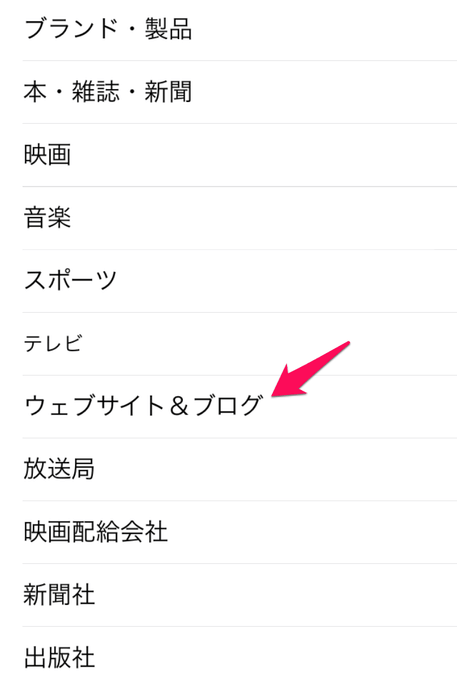
副業種も必要なので選択していきます。業種選択は結構数あるのでピッタリのものが見つかるはずです。
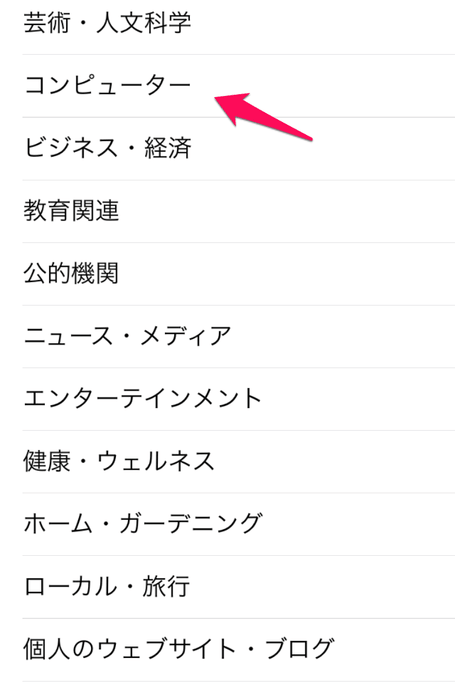
アカウントの作成を選択。
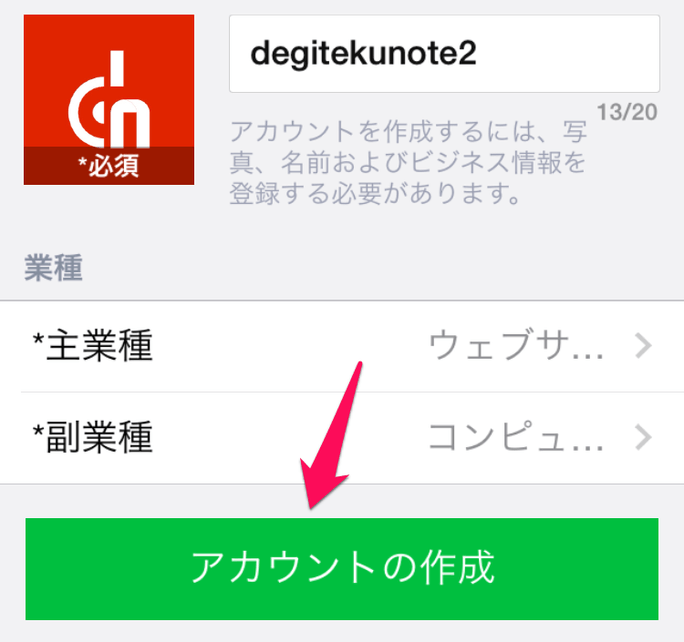
これでLINE@のアカウント作成は完了です。
アプリの使い方&紹介
管理
まずは管理ページがこちら。アカウントの管理設定がここから行えます。
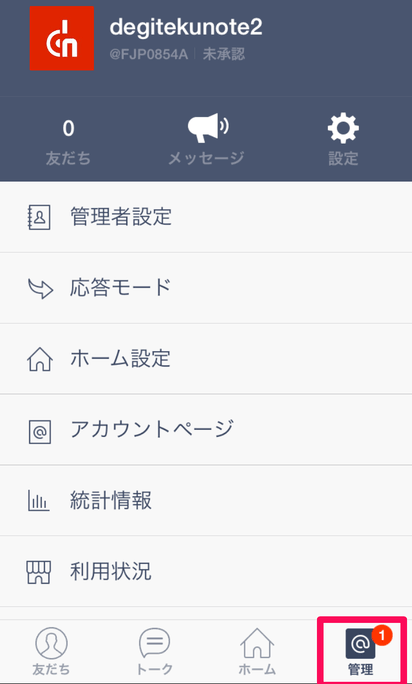
上から順に紹介していきます。管理者設定ではメンバーの管理ができます。LINE@アカウントは複数のユーザーで利用ができます。例えば複数人でブログやサイトをやっていて「LINE@アカウントは代表して私が取得するから、運営は君お願いね」なんてことも出来るわけですね。
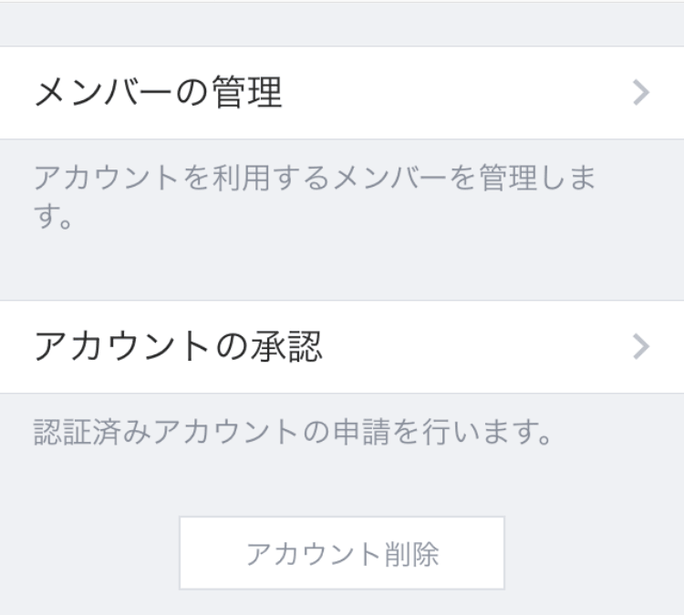
自動応答モードの設定もあります。メッセージの編集もアプリから可能で、いくつか登録できます。
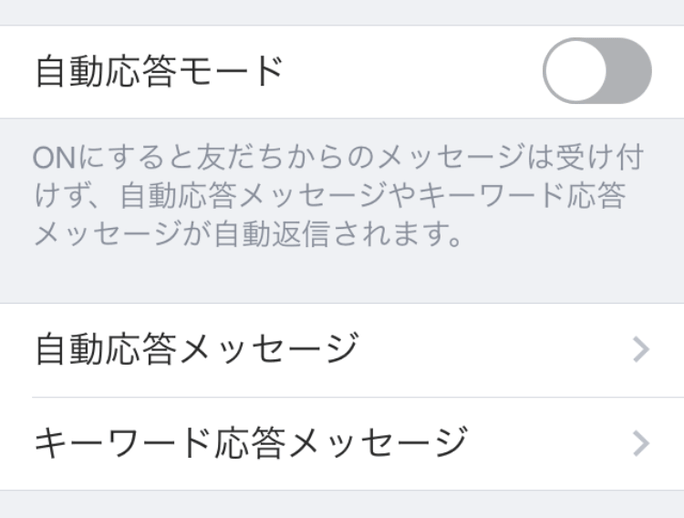
ホーム設定ではアカウントのホームのデザイン(主にカバー画像)が設定できます。
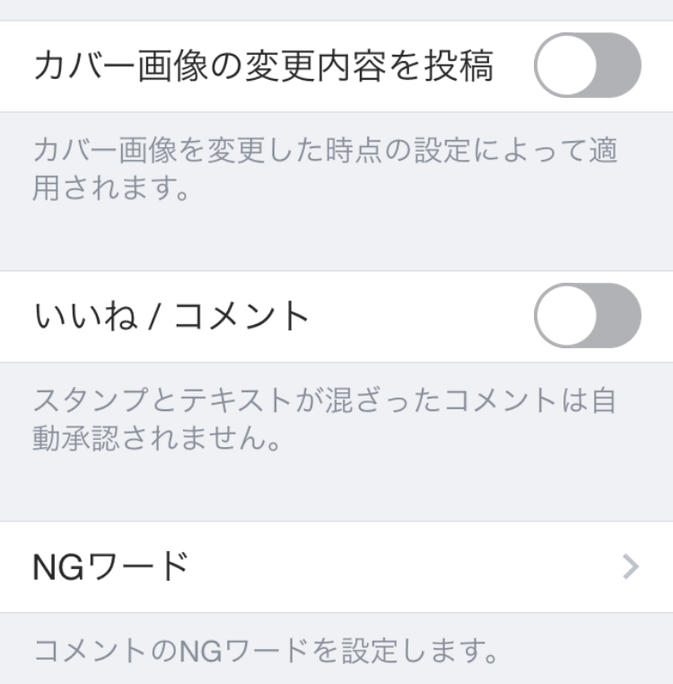
アカウントページではアカウントの自己紹介や詳細なプロフィールを設定できたり、クーポンの配布等の設定が可能です。
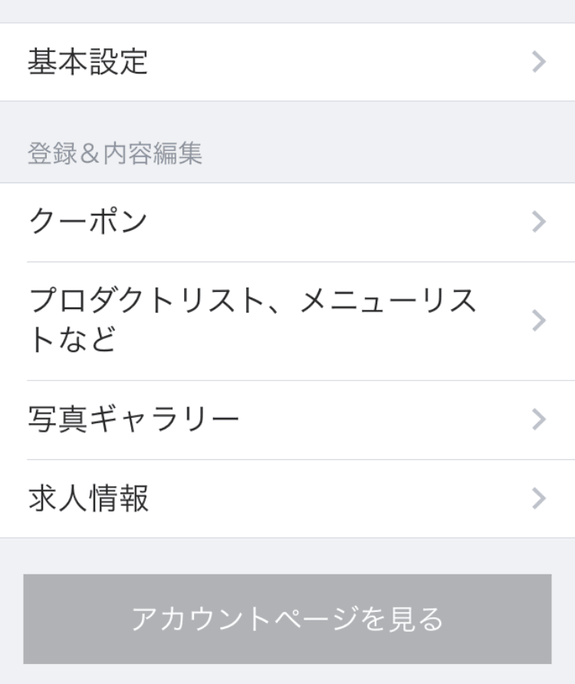
統計情報もアプリから確認できますね。
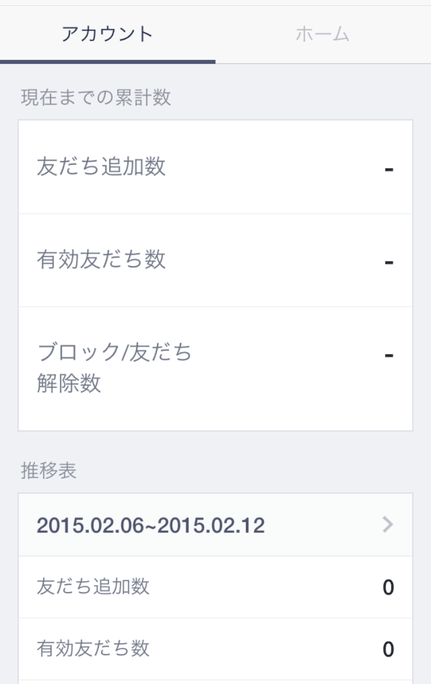
利用状況は、LINE@アカウントで購入したアイテムなどの履歴が見れます。
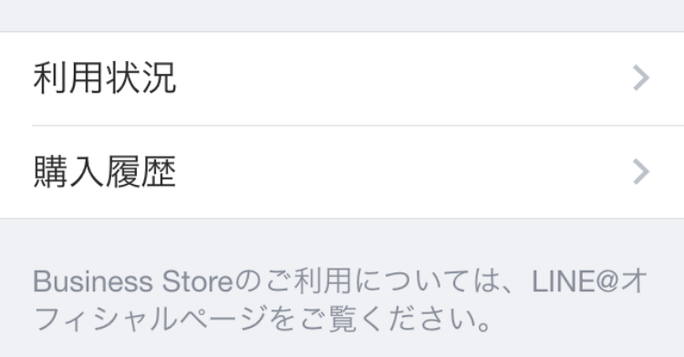
設定をクリックすると、
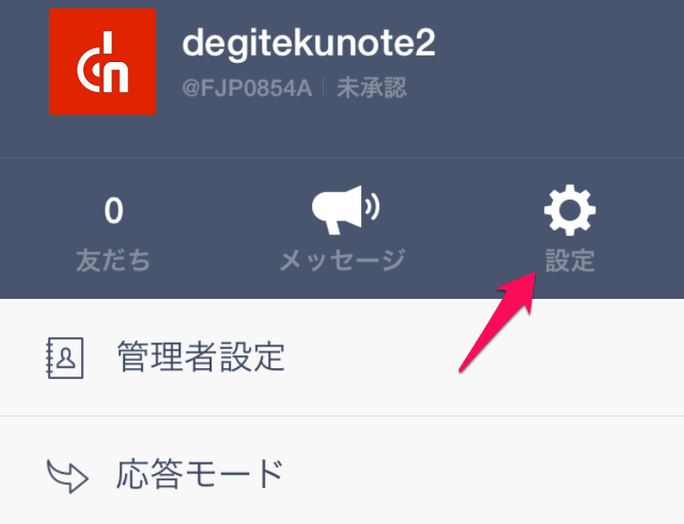
一般的な設定が出来ます。上から順に紹介していきましょう。
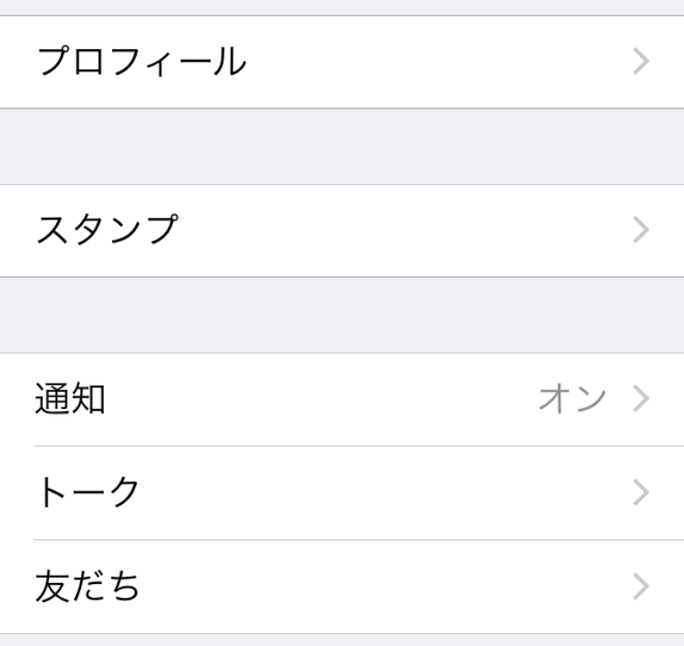
プロフィールでは、ひとことだったり応答モードや、友だち追加時のメッセージの設定ができます。ここは是非最初で設定しておきたいところですね。
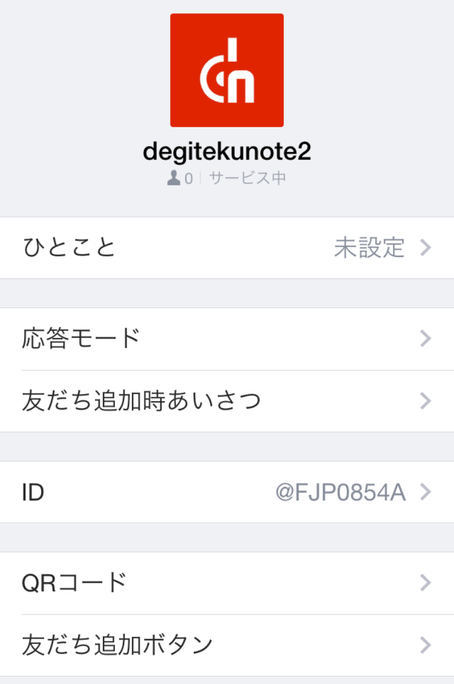
スタンプではLINE@アカウントのスタンプが管理できます。最初で4つ(ジェームズとかコニーとか)はプリインストールされています。
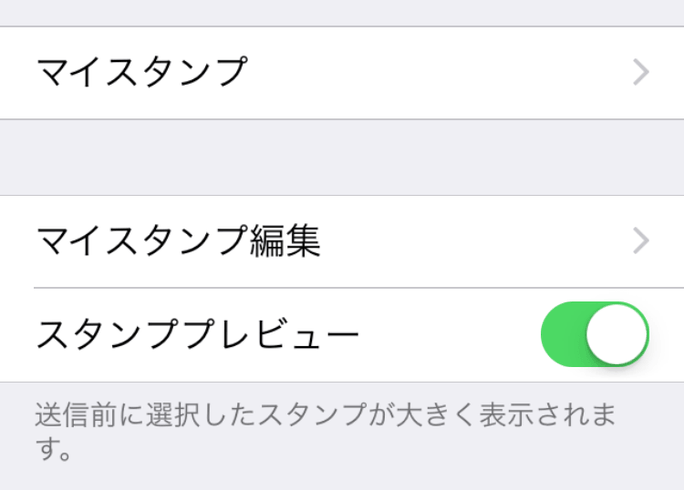
通知ではアプリからの通知の設定ができます。結構細かく設定できます。友達の数が多くなってくると通知だらけになることもあるかもしれないので詳細設定できるのは嬉しいですね。
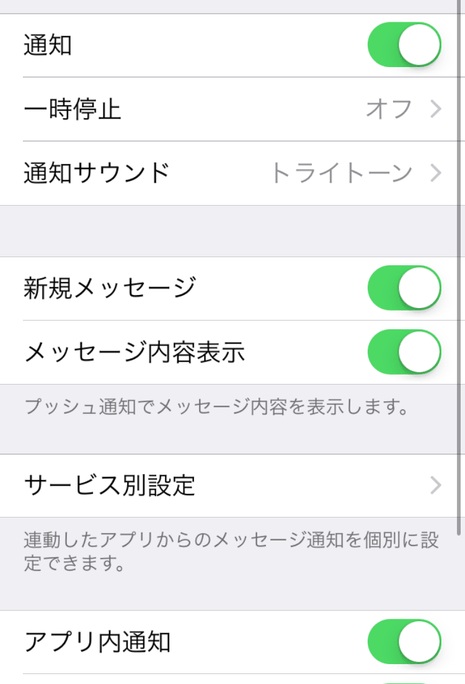
友達
友達ページには友達のリストが表示されていきます。LINEユーザーは取っ付き易いですね。
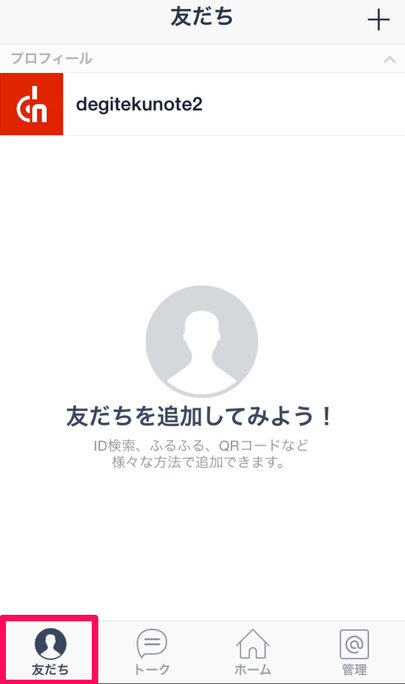
トーク
トークではトークの履歴などが見れます。基本的にLINEと一緒のUIが多いので往来のユーザーだとすぐ活用できます。
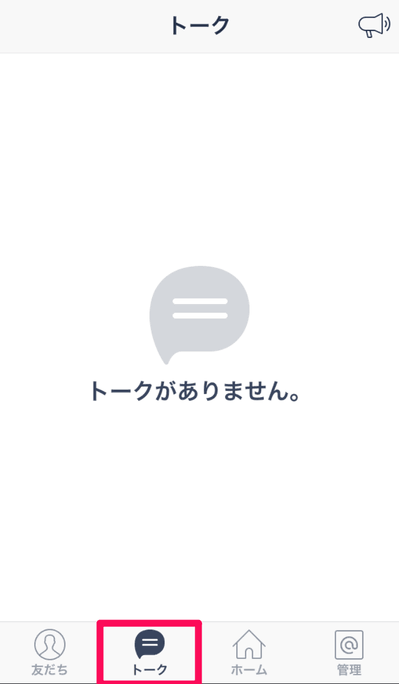
ホーム
勿論ホームもあります。背景の画像などは管理ページの設定から行えます。
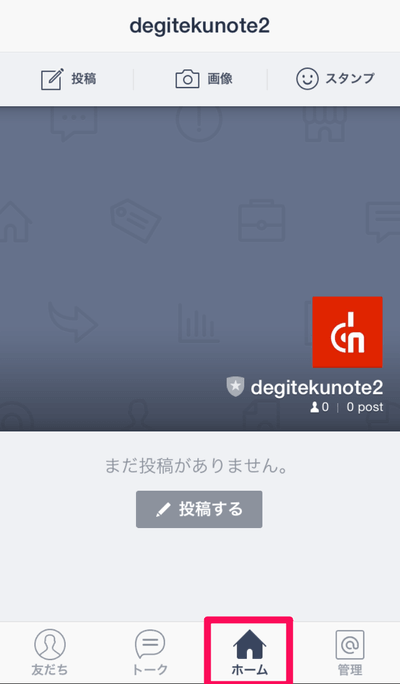
ちなみに無料プランで気になるメッセージの送信数などは管理ページのメッセージを開くと確認できます。

ここで確認して「やべぇ~」ってなったら有料プランにするといいでしょう。
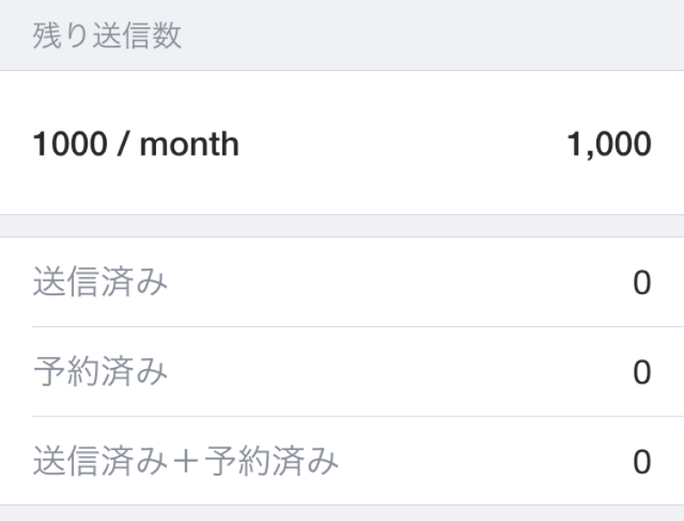
さて取り敢えずLINE@の紹介から登録、アプリの使い方まで紹介しましたがいかがだったでしょうか!?
個人的な感想としては新たな情報発信ツールがとうとう一般にまで登場してきたかなという感じです。これまでブログやサイトでの情報発信といえばFeedly(RSS)やTwitter、Facebookが一般的で誰でも導入しおり飽和状態でしたが、ここで新たなツールがやってきたのはある意味2015年はLINE@年とも言える程の大きな情報発信ツールの変化かなと思います。
是非是非ブロガーの皆さんはLINE@を導入してブラゴー同士もつながっていこうじゃありませんか!!
というわけでちゃっかり宣伝を!
degitekunote2のLINE@アカウントをこの度作成しました。ゆる~く運営していきます。軽く絡んでくれるのを楽しみにお待ちしております。では友だち登録どうぞ!